Mobil: Einstellungen für die Elementpräzision
Kurzübersicht
Ab WalkMe Mobile SDK Version 1.7.0 können Sie die Präzisionseinstellungen Ihrer App optimieren, um die Fähigkeit von WalkMe zu verbessern, bestimmte Elemente in Ihrer(n) App(s) zu identifizieren. Verfügbare Tweaks unterscheiden sich aufgrund von Algorithmen zwischen Betriebssystemen, nativen und hybriden Apps.
Als Best Practice wird es empfohlen, Ihre Elementauswahl auf den größtmöglichen Bereich zu erweitern, um die Tapregion für den Endbenutzer zu maximieren. Auf diese Weise enthält das Element die best möglichen Details in der Erfassung.
Schritte Zum Hinzufügen Von Präzisionseinstellungen
- Navigieren Sie in der Mobile-Konsole zu EINSTELLUNGEN >App-Einstellungen> ELEMENTE;
- Bewegen Sie den Mauszeiger über jedes Element und klicken Sie auf das Symbol für die Präzisionseinstellungen:
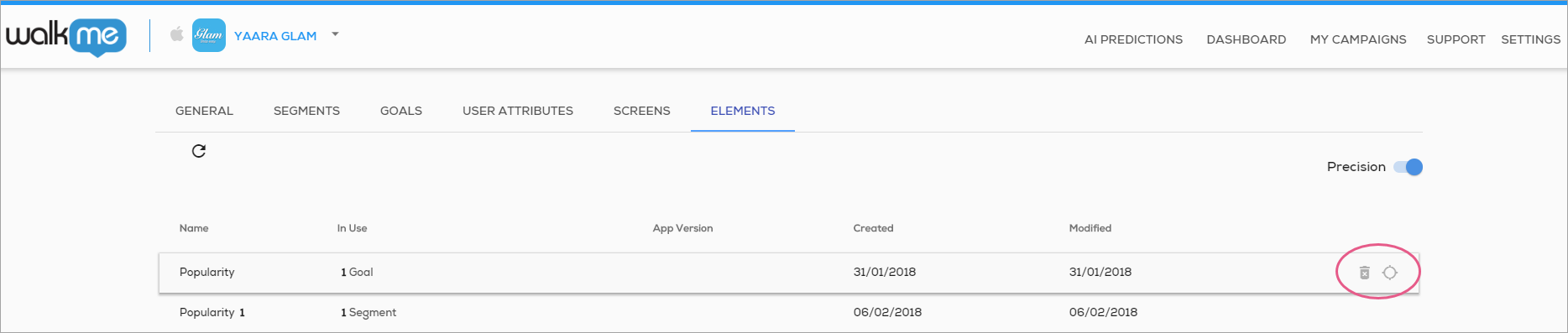
- Wählen Sie Ihre gewünschten Präzisionseinstellungen;
- Klicken Sie auf Save.
Alle unten aufgeführten Informationen gelten ebenfalls für Smart WalkThru-Schritte:
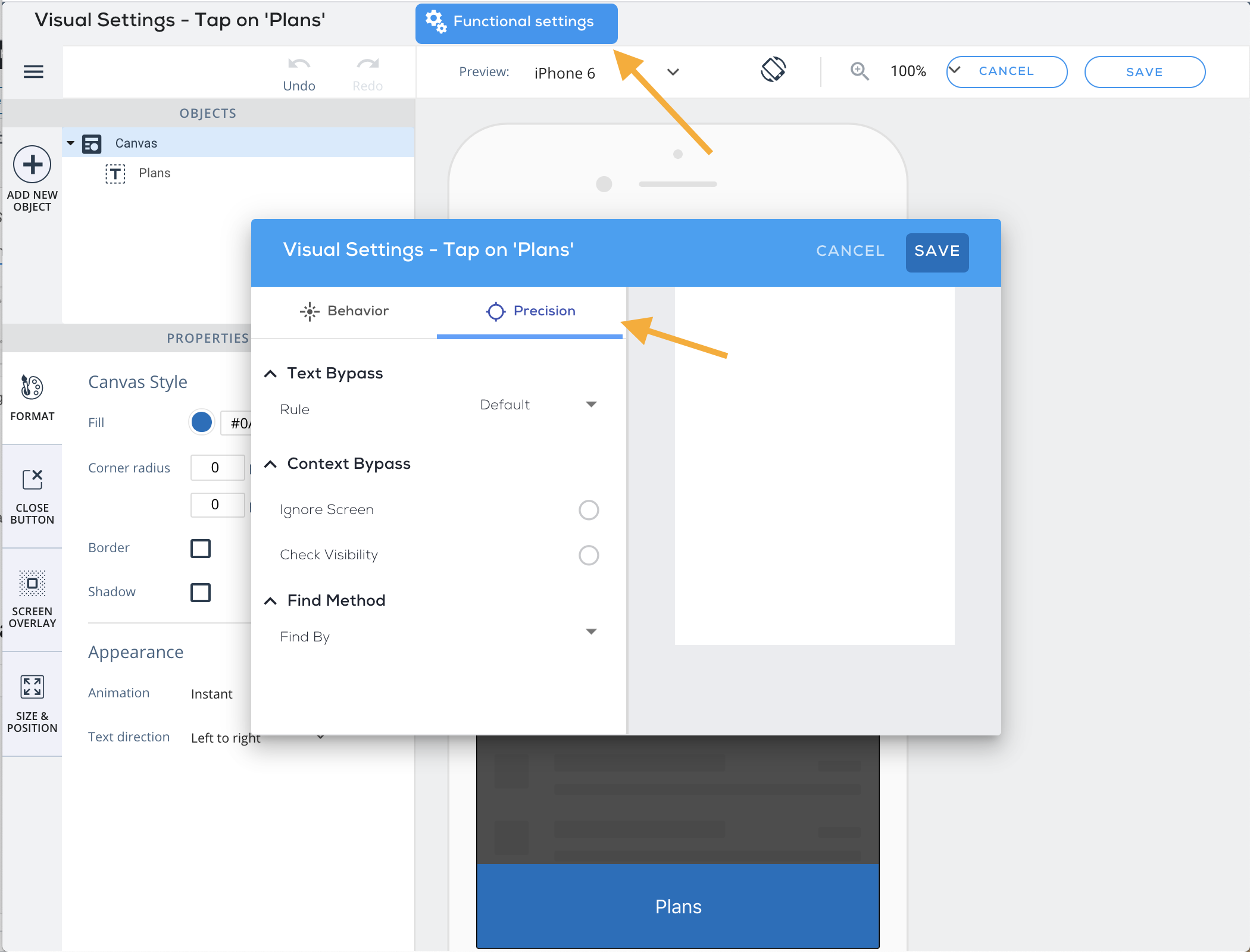
Matrix der Präzisionseinstellungen
| iOS Nativ | iOS Hybrid | Android Nativ | Android Hybrid |
|
Standard Ignorieren des Textes Text angleichen Bildschirm ignorieren Ereichbarkeits-ID ignorieren Überprüfen Sie die Sichtbarkeit Finden von Hierarchien (xpath) Finden nach Typ |
Standard Ignorieren des Textes Identifizieren durch Text Bildschirm ignorieren Finden von Hierarchien (xpath) Finden nach Typ |
Standard Ignorieren des Textes Text angleichen Bildschirm ignorieren Name der Klasse ignorieren ID ignorieren Ereichbarkeits-ID ignorieren Finden von Hierarchien (xpath) Finden nach Typ |
Standard Ignorieren des Textes Identifizieren durch Text Bildschirm ignorieren Name der Klasse ignorieren ID ignorieren Finden von Hierarchien (xpath) Finden nach Typ |
Präzisionsänderungen - Zeitplan
Nicht alle Aktualisierungen der Präzision treten sofort ein. Dies liegt daran, wie Änderungen auf der Serverseite an die Kampagne selbst migriert werden. Hier ist ein kurzer Überblick über die 4 Möglichkeiten zur Wiedergabe von Inhalten und die 2 Möglichkeiten, um die Präzision zu aktualisieren:
| preview | Simulieren | Erfasste Elemente | Veröffentlicht | |
| SWT Schritt | Automatisch | ~ 1-2 Minute | N/A | ~ 1-2 Minute |
| Erfasstes Element | ~ 1-2 Minute | ~ 1-2 Minute | Automatisch | ~ 1-2 Minute |
Definition der Präzisionseinstellung
Standard
Der WalkMe Algorithmus berücksichtigt viele Aspekte eines Elements, um sein Dasein zu bewerten. Die vollständige Elementbeschreibung finden Sie durch Klicken auf ein erfasstes Element in der Konsole.
Ignorieren des Textes
Nützlich für die Erfassung von Elementen mit Text, dynamischem Text oder Text, der sich häufig ändert. Diese Einstellung weist den Algorithmus an, jeden erfassten Text bei der Suche nach dem Element zu ignorieren. Wenn der erfasste Wert allerdings keinen Textwert hat, hat diese Einstellung keinen Effekt: „text“:„[here]”
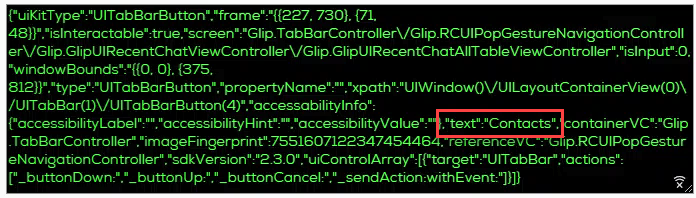
Text angleichen
Wenn es ein Text (wie im obigen Bild gesehen) erfasst wurde, kann Match Text den Algorithmus einschränken, um sich auf den Text zu konzentrieren. Regex kann verwendet werden, wird aber nicht benötigt.
- Hinweis: dies gilt nur für native Elemente (nicht hybride)
Identifizieren durch Text
Ermöglicht die Konzentration auf Text in einem hybriden Element
- Hinweis: Wenn der erfasste Text in mehrere Zeichenketten getrennt ist, wird WalkMe nur durch die erste Zeichenkette identifiziert
Bildschirm ignorieren
Einige Bildschirmwerte sind entweder dynamisch oder nicht beschreibend genug. Diese Einstellung ermöglicht es uns, den Bildschirmwert in diesen Fällen zu ignorieren
- Hinweis: Für WalkThrus wird nur der erste Schritt den Bildschirm berücksichtigen, also wenn der Bildschirmwert des ersten Schritts dynamisch ist, sollten Sie einen Bildschirm ignorieren, hinzufügen. Alle nachfolgenden Schritte werden Bildschirmwerte nicht berücksichtigen.
Name der Klasse ignorieren
Android ermöglicht Elementen, Klassennamen zu haben. Dies wird als „class_name“ in der Erfassung geschrieben. Wenn das Element, das Sie auswählen möchten, eine dynamische Klasse hat, ist es wichtig, den Klassennamen zu ignorieren.
- Hinweis: Dies gilt nur für Android
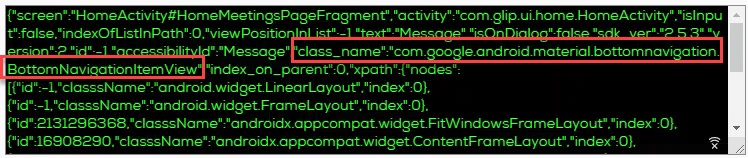
ID ignorieren
Wie class_name sind IDs für Android einzigartig. Nicht alle Elementerfassungen haben eine ID, aber wenn die ID nicht einzigartig ist, könnte es nützlich sein, sie während der Fehlerbehebung zu ignorieren.

Ereichbarkeits-ID ignorieren
WalkMe ist in der Lage, Elemente basierend auf verschiedenen Faktoren zu fokussieren und zu identifizieren, wie in diesem Artikel beschrieben. Einige App-Entwickler kodieren Elemente, die Zugangs-IDs verwenden - einzigartige Identifikatoren unabhängig von allen anderen dynamischen Eigenschaften wie Bilder, Text, Sprache usw. Wenn eine Zugangs-ID für ein Element verfügbar ist, wird WalkMe sich darauf konzentrieren. Diese Einstellung kann verwendet werden, um die Zugangs-ID zu ignorieren, wenn der Bedarf auftreten kann.
Finden von Hierarchien (xpath)
Standardmäßig konzentriert WalkMe sich stark auf die Hierarchie im Algorithmus. Hierarchie betrachtet den „Pfad“ des Elementes, das ausgewählt wird. Zum Beispiel Seite >Liste >Zeile 1 >Zelle 1. In der Konsole ist dies der [x-path]. Es gibt ein bekanntes Problem, bei dem es verschiedene Hierarchien zwischen iOS 13 und höher und 12 und niedriger geben kann. Wenn möglich, testen Sie ein Gerät mit iOS 13 und ein Gerät mit iOS 12. Dies wird weniger und weniger häufig sein, wenn Personen zu iOS 13+ migrieren.
Finden nach Typ
Im Vergleich zu Web ist dies die „Element's Class“. Zum Beispiel wird jedes Listenelement oder jede „Speichern“-Schaltfläche, die auf dem Bildschirm zu sehen ist, wahrscheinlich die gleiche Klasse haben. Dies ist [Typ] in der Konsole. Der häufigste Anwendungsfall für die Verwendung von Typ ist die Beseitigung der oben diskutierten iOS12/iOS13 Hierarchie
Überprüfen Sie die Sichtbarkeit (gilt nur für iOS SWT Schritte)
Manchmal werden App-Bildschirme in Ebenen und einigen Elementen entwickelt, während sie unter der oberen Ebene versteckt, noch technisch existieren. WalkMe ist immer noch in der Lage, diese Elemente zu finden, was zu Schritten führt, die auf versteckte Elemente zeigen. Aktivieren Sie diese Einstellung, damit WalkMe diese Elemente nur findet, wenn sie wirklich sichtbar sind.
